Uporabite podatke za prijavo za samodejno dokončanje po posodobitvi ali ponovni zagon v sistemu Windows 10
Kako vklopiti ali izklopiti uporabo podatkov za prijavo za samodejno dokončanje nastavitve naprave po posodobitvi ali ponovnem zagonu v sistemu Windows 10
Windows 10 vključuje posebno možnost za samodejno prijavo v vaš uporabniški račun in dokončanje namestitve posodobitev, ki zahtevajo prijavo uporabnika. Nekatere posodobitve zahtevajo, da se uporabnik prijavi, da posodobi določene komponente operacijskega sistema. Windows lahko shrani vašo aktivno uporabniško sejo in ponovno uporabi shranjene podatke za samodejno prijavo v vaš uporabniški račun, uveljavi posodobitve in zaklene vašo uporabniško sejo.
Oglas
Kratka zgodovina funkcije
Možnost je bila prvič predstavljena v Windows 10 build 16251, ki vključuje preklopno stikalo Uporabi moje podatke za prijavo za samodejno dokončanje nastavitve moje naprave po posodobitvi ali ponovnem zagonu pod Nastavitve > Uporabniški računi > Možnosti prijave.
V prejšnjih različicah sistema Windows 10 je bila možnost uporabljena za ponovni zagon vseh delujočih aplikacij po ponovnem zagonu operacijskega sistema, ko so bile vse posodobitve nameščene. Njegovo vedenje je bilo slabo razloženo in je zmedlo veliko uporabnikov. Prav tako ni delovalo, kot je bilo predvideno. Ko je bila možnost onemogočena, je tudi preprečila, da bi OS dokončal namestitev posodobitev.
Začetek v Windows 10 Build 18963, Microsoft je to eno možnost ločil na dve različni stikali Uporabi moje podatke za prijavo za samodejno dokončanje nastavitve moje naprave po posodobitvi ali ponovnem zagonu, Windows 10 vključuje novo možnost Samodejno shrani moje aplikacije, ki jih je mogoče znova zagnati, ko se odjavim, in jih znova zaženem, ko se prijavim.
Preveri: Izklopite samodejni ponovni zagon aplikacij po prijavi v sistemu Windows 10
Tukaj je več načinov, ki jih lahko uporabite za vklop ali izklop Uporabi moje podatke za prijavo za samodejno dokončanje nastavitve moje naprave po posodobitvi ali ponovnem zagonu možnost.
Če želite vklopiti ali izklopiti, uporabite podatke za prijavo za samodejno dokončanje nastavitve naprave po posodobitvi ali ponovnem zagonu v sistemu Windows 10,
- Odprto Nastavitve.
- Pomaknite se do Uporabniški računi > Možnosti prijave.
- Na desni strani vklopite ali izklopite možnost Uporabi moje podatke za prijavo za samodejno dokončanje nastavitve moje naprave po posodobitvi ali ponovnem zagonu pod Zasebnost oddelek.
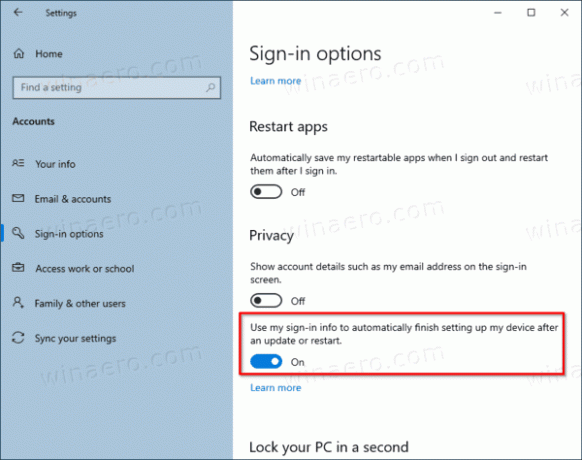
Končali ste.
Druga možnost je, da to možnost vklopite ali izklopite s prilagoditvijo registra.
Za vklop ali izklop uporabite podatke za prijavo v registru
- Poišči SID uporabniškega računa za vaš uporabniški račun. Lahko odprete nov ukazni poziv in tip
wmic uporabniški račun pridobi ime, domeno, stran. Upoštevajte vrednost SID.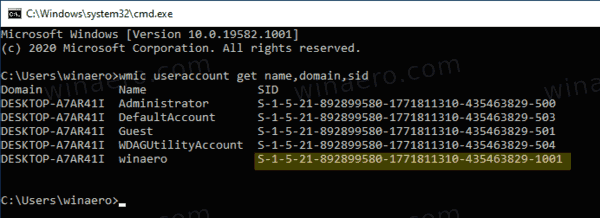
- Odprite Aplikacija urejevalnik registra.
- Pojdite na naslednji registrski ključ.
HKEY_LOCAL_MACHINE\SOFTWARE\Microsoft\Windows NT\CurrentVersion\Winlogon\UserARSO\Vaša vrednost SID. Oglejte si, kako odpreti registrski ključ z enim klikom. Če takšnega ključa nimate, ga preprosto ustvarite. - Na desni spremenite ali ustvarite novo 32-bitno vrednost DWORD Onemogoči. Opomba: tudi če ste izvaja 64-bitni Windows še vedno morate ustvariti 32-bitno vrednost DWORD.
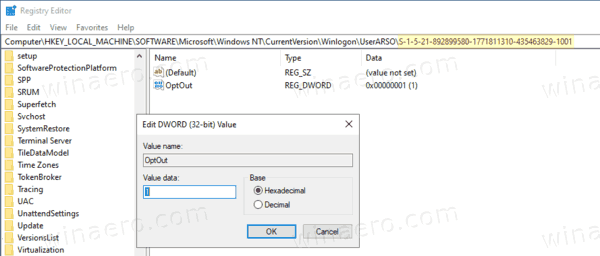
- Nastavite njeno vrednost na 0, da omogočite možnost. To je privzeta vrednost.
- Nastavite njeno vrednost na 1, da onemogočite možnost.
- Če želite, da spremembe, ki jih izvede prilagoditev registra, začnejo veljati, morate znova zaženite Windows 10.
Končali ste!
Končno lahko uporabite možnost pravilnika skupine ali prilagoditev registra pravilnika skupine. Prvo metodo je mogoče uporabiti v izdajah sistema Windows 10, ki so priložene aplikaciji Local Group Policy Editor. Če uporabljate Windows 10 Pro, Enterprise ali Education izdaja, potem je aplikacija Urejevalnik pravilnika lokalne skupine na voljo v operacijskem sistemu že iz škatle. Uporabniki sistema Windows 10 Home lahko uporabijo prilagoditev registra.
Obe metodi sta podrobno razloženi:
Konfigurirajte samodejno prijavo in zaklepanje po ponovnem zagonu v sistemu Windows 10
To je to.

